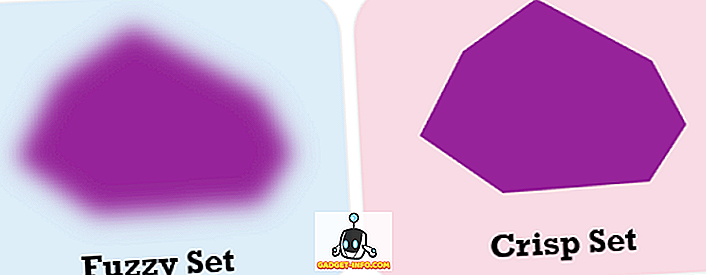Η αποτυχημένη ή αποτυχημένη μνήμη είναι μία από τις πιο κοινές αιτίες της οθόνης του Blue Screen of Death (BSOD) των Windows. Εάν αρχίσετε να έχετε ένα ανεξήγητο BSOD, η μνήμη RAM του υπολογιστή σας μπορεί να είναι η αιτία.
Εάν τα Windows αντιμετωπίζουν ή υποπτεύονται σφάλμα μνήμης, το λειτουργικό σύστημα χτυπά μερικές φορές στο εργαλείο διαγνωστικής μνήμης για τη συστηματική δοκιμή μνήμης του υπολογιστή σας για σφάλματα. Δυστυχώς, το διαγνωστικό εργαλείο δεν μπορεί να τρέξει μέσα από τα Windows. πρέπει να επανεκκινήσετε τον υπολογιστή σας και να επιτρέψετε την εκτέλεση του εργαλείου προτού φορτωθούν τα Windows.
Μπορείτε επίσης να εκτελέσετε μια χειροκίνητη δοκιμή χρησιμοποιώντας το εργαλείο διάγνωσης μνήμης. Αυτή είναι μια μεγάλη επιλογή αν υποψιάζεστε ότι έχετε σφάλματα μνήμης στα ανώτερα αρχεία της μνήμης RAM όπου σπάνια γράφονται ή διαβάζονται πληροφορίες. Όπως και με τα Windows που χρησιμοποιούν αυτόματα το διαγνωστικό εργαλείο, πρέπει να επανεκκινήσετε τον υπολογιστή σας πριν το εργαλείο μπορέσει να ελέγξει τη μνήμη σας.
Μη αυτόματη χρήση του εργαλείου διάγνωσης μνήμης
Για να ελέγξετε τη μνήμη σας για σφάλματα, ξεκινήστε κάνοντας κλικ στο κουμπί Έναρξη, πληκτρολογώντας τη μνήμη και κάνοντας κλικ στο Windows Memory Diagnostic .

Το παράθυρο διαγνωστικής μνήμης των Windows διαθέτει μόνο δύο επιλογές. Μπορείτε είτε να ξεκινήσετε άμεσα το εργαλείο, οπότε θα πρέπει να κλείσετε όλα τα προγράμματά σας και να προετοιμαστείτε για την επανεκκίνηση των Windows 7 και να ξεκινήσετε τη δοκιμή ή μπορείτε να προγραμματίσετε την έναρξη της δοκιμής την επόμενη φορά που θα εκκινήσετε τα Windows. Δεδομένου ότι πιθανότατα θέλετε να ελέγξετε τη μνήμη σας αμέσως, κλείστε όλα τα ανοιχτά προγράμματα και επιλέξτε την πρώτη επιλογή.

Όταν κάνετε κλικ σε αυτήν την επιλογή, τα Windows θα σας προειδοποιήσουν να κλείσετε όλα τα ανοιχτά προγράμματα και στη συνέχεια θα ξεκινήσει η διαδικασία τερματισμού. Ο υπολογιστής σας θα ξεκινήσει ξανά και θα ξεκινήσει το εργαλείο διάγνωσης μνήμης.

Η τυπική δοκιμή μνήμης είναι μια διαδικασία δύο βημάτων στην οποία τα Windows γράφουν και διαβάζουν από κάθε περιοχή της μνήμης σας. Τα τυχόν σφάλματα που εντοπίστηκαν καταγράφονται και σας αναγγέλλονται την επόμενη εκκίνηση των Windows. Το εργαλείο υποδεικνύει την πρόοδό του με μια γραμμή προόδου και ακόμη αναφέρει το ποσοστό της δοκιμής που έχει ολοκληρωθεί.
Το διαγνωστικό εργαλείο προειδοποιεί ότι η δοκιμή μπορεί να διαρκέσει μερικά λεπτά, αλλά οι δοκιμές μας υποδεικνύουν ότι θα διαρκέσει λίγο περισσότερο από αυτό. 4GB μνήμης DDR2 πήρε τη δοκιμή μνήμης για 17 λεπτά για να ολοκληρωθεί. Προετοιμαστείτε για μεγαλύτερη αναμονή με βραδύτερη μνήμη RAM ή εάν έχετε μεγάλη μνήμη εγκατεστημένη στον υπολογιστή σας.
Εάν τα Windows αντιμετωπίσουν ένα σφάλμα, το εργαλείο μπορεί να φαίνεται να στέκεται ακίνητο όταν η δοκιμασία βρίσκεται ακόμη σε εξέλιξη. Μόνο εάν η δοκιμή διαρκέσει περισσότερο από 30 λεπτά χωρίς πρόοδο, θα πρέπει να κάνετε επανεκκίνηση του υπολογιστή σας.
Όταν ολοκληρωθεί η δοκιμή, τα Windows θα επανεκκινήσουν και θα σας παρουσιάσουν μια αναφορά σχετικά με τα ευρήματά τους. Αν όλα πάνε καλά και δεν βρέθηκαν σφάλματα μνήμης, θα λάβετε απλά ένα σύντομο μήνυμα σχετικά με τα αποτελέσματα.

Αν το εργαλείο διάγνωσης βρήκε σφάλματα, θα ειδοποιηθείτε και τα Windows θα σας προτείνουν μια σειρά ενεργειών για να λάβετε.
Το εργαλείο διάγνωσης μνήμης των Windows είναι ένας απλός και δωρεάν τρόπος για να ελέγξετε για σφάλματα μνήμης στον υπολογιστή σας. Δεν είναι το πιο εξελιγμένο διαγνωστικό εργαλείο που είναι διαθέσιμο, είναι ένα εξαιρετικό μέρος για να ξεκινήσετε αν υποψιάζεστε ότι η μνήμη RAM σας προκαλεί να αντιμετωπίσετε ένα BSOD. Εάν χρειάζεστε μια πιο ολοκληρωμένη δοκιμή μνήμης, εξετάστε μερικές από τις διαθέσιμες εναλλακτικές λύσεις στο διαδίκτυο. Απολαμβάνω!